13.5.2 编辑幻灯片文字
2025年10月13日
13.5.2 编辑幻灯片文字
1.在占位符中编辑文字
PowerPoint中的文字不能直接输入在幻灯片中,而必须输入在占位符、文本框或表格等“容器”对象中。将鼠标指针指向需要输入文字的对象,当指针显示为“ ”时单击,对象中将出现闪烁的光标,即可在该位置输入文字。也可以使用拖动鼠标方法或剪贴板命令来移动或复制选择的文字。
”时单击,对象中将出现闪烁的光标,即可在该位置输入文字。也可以使用拖动鼠标方法或剪贴板命令来移动或复制选择的文字。
2.在“大纲”选项卡窗格中编辑文字
在“普通视图”左侧窗格中,单击“大纲”选项卡,在如图13-21所示的窗格中,可以编辑幻灯片中的标题或内容文字。其中,每张幻灯片的第一个段落为“标题”占位符内容,下方段落为“副标题”或“内容”占位符内容。
在“大纲”选项卡窗格中,可以使用【Tab】键或【Shift+Tab】键降低或提升段落的大纲级别。当段落提升到“1级”大纲时,将成为新幻灯片的标题;当降低标题段落的大纲级别时,将合并到上一张幻灯片的“内容”占位符中。
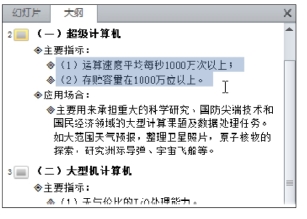
图13-21 “大纲”选项卡窗格
在“大纲”选项卡窗格中,也可以使用拖动鼠标的方法或剪贴板命令来移动或复制选择的文字。
另外,要增加段落,可按【Enter】键;要输入“换行符”,可按【Shift+Tab】键;要输入“制表符”,可按【Ctrl+Tab】键。
